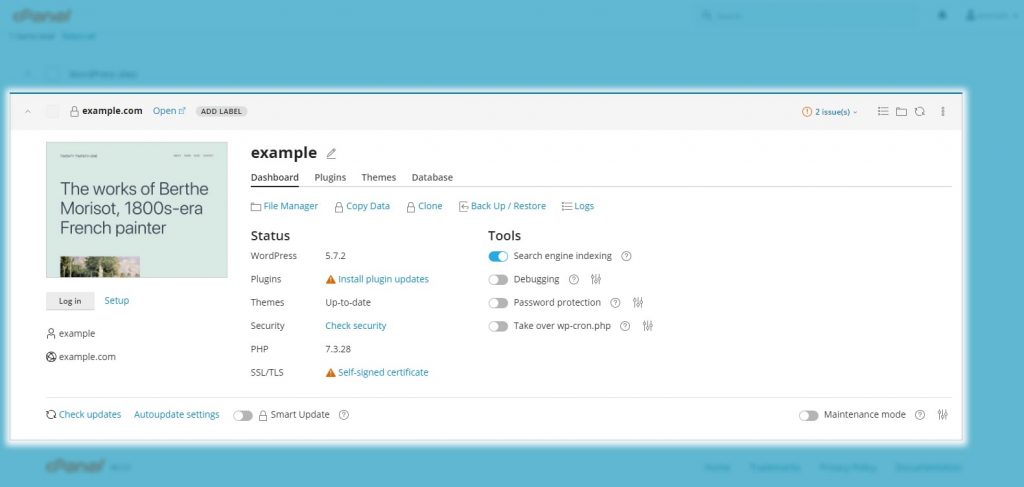آموزش نصب وردپرس با ابزار WordPress toolkit در cPanel
شما می توانید وردپرس خود را با استفاده از ویژگی های WordPress Toolkit نصب و مدیریت کنید.
برای نصب وردپرس با استفاده از ابزار WordPress لطفا مراحل زیر را دنبال کنید.
1. وارد اکانت cPanel خودتان شوید.
2. داخل قسمت Applications روی گزینه ی WordPress Toolkit کلیک کنید.
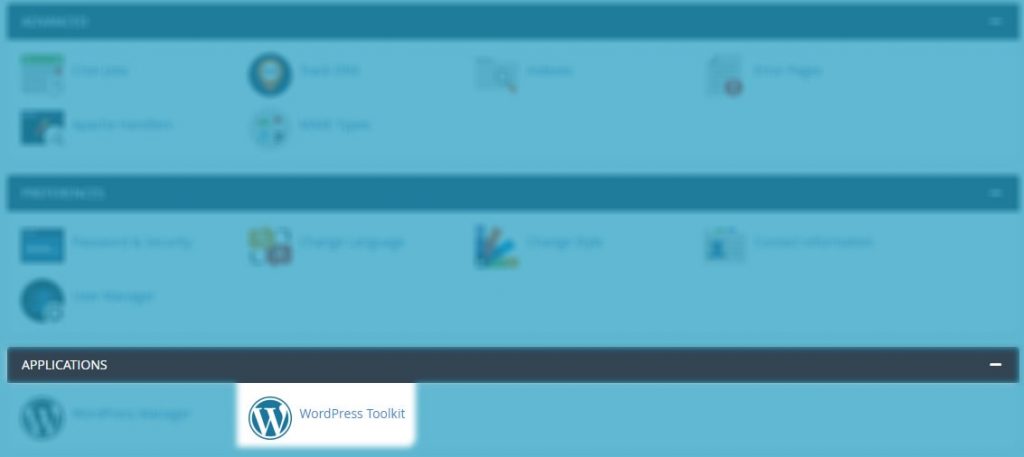
3. داخل WordPress Toolkit بر روی دکمه ی WordPress کلیک کنید.
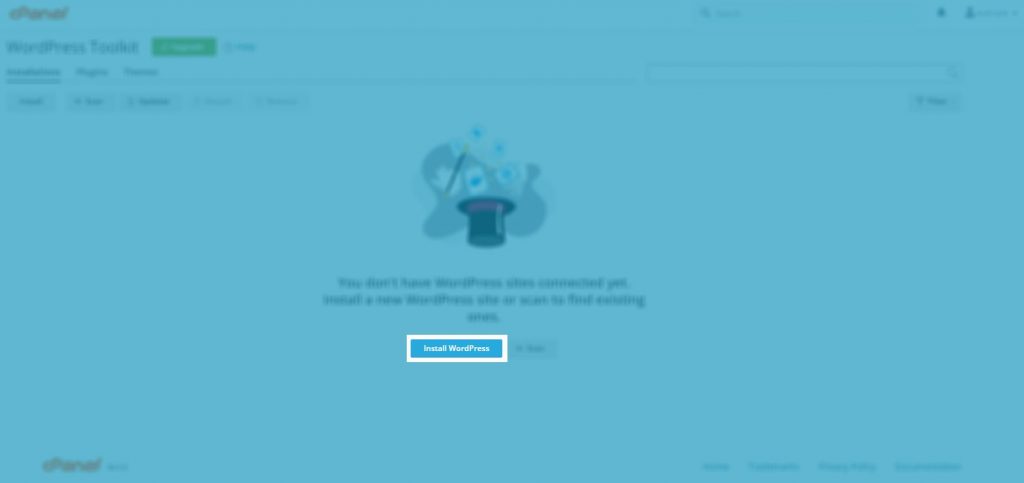
4. حالا شما وارد صفحه نصب شدید. اینجا شما نیاز دارید تمام توضیحات خواسته شده برای وب سایت وردپرس خودتان پر کنید.
- Installation Path: آدرس مورد نظر برای نصب وردپرس را انتخاب کنید. در این مسیر فایل ها و دایرکتوری های وردپرس خود را مشاهده خواهید کرد.
- Website Title: عنوان وردپرس یا همان وب سایت خود را وارد کنید.
- Plugin/theme Set: افزونه ها و یا قالب های پیش فرضی را که میخواهید روی وردپرس خود نصب کنید را انتخاب کنید.
- Website Language: زبان وب سایت خود را اینجا انتخاب کنید.
- Version: تازه ترین (آخرین) ورژن موجود را انتخاب کنید.
اطلاعات مدیر (ادمین) وردپرس
- Username: نام کاربری مدیر (ادمین) اکانت وردپرس.
- Password: رمز عبور مدیر (ادمین) اکانت وردپرس.
- Email: ایمیل مدیر (ادمین) اکانت وردپرس.
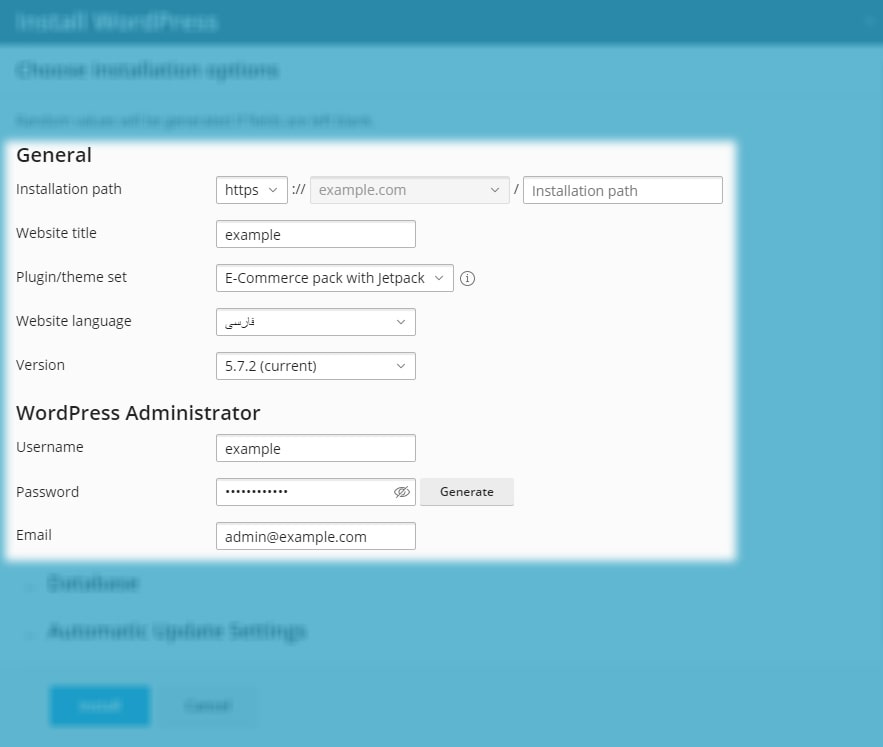
5. اطلاعات دیتابیس MySQL را اضافه کنید. آپدیت اتوماتیک وردپرس و افزونه ها و قالب ها را فعال کنید. و بر روی Install کلیک کنید.
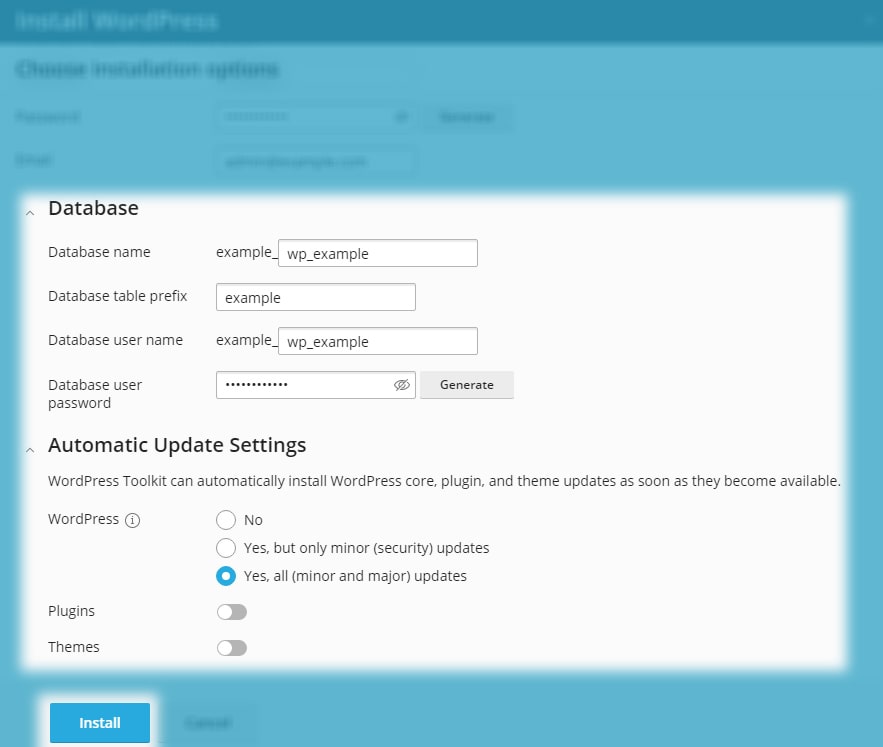
6. مراحل نصب را در صفحه زیر مشاهده خواهید کرد.
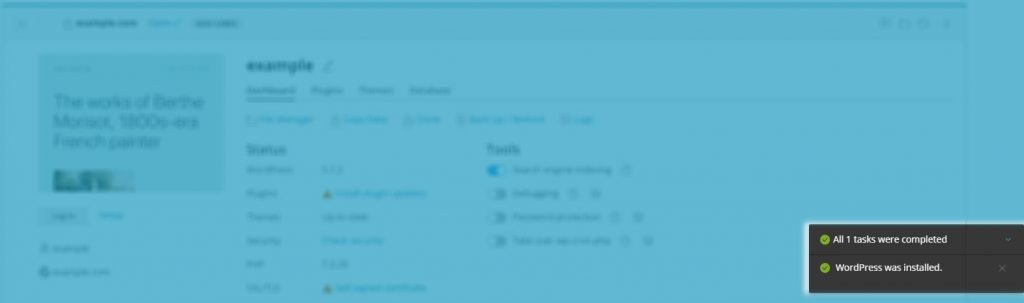
7. پس از نصب شدن وردپرس، از شما میپرسد که آیا می خواهید پلاگین ها را نصب کنید. شما میتوانید بر روی گزینه install plugin کلیک کنید و پلاگین های مورد نیاز را نصب کنید یا بر روی No thanks کلیک کنید و پلاگین ها را بعدا نصب کنید.
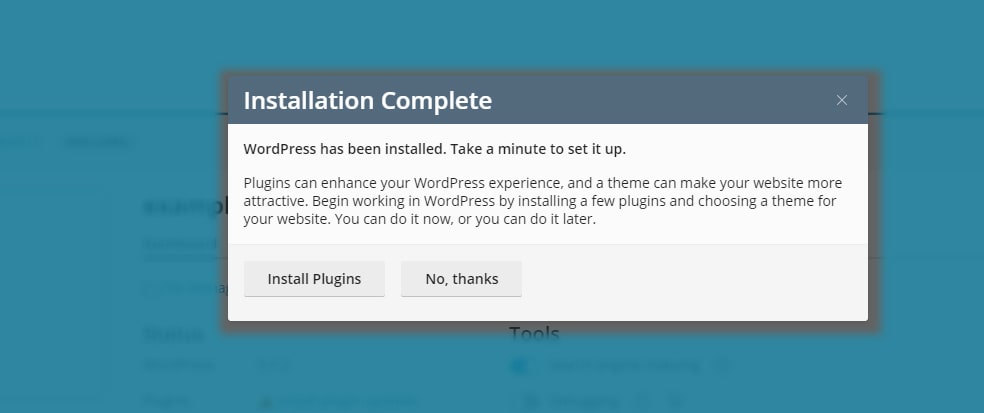
8. اگر شما گزینه ی install plugins را انتخاب کردید، می توانید با استفاده از یک کلیک از اینجا پلاگین ها و قالب ها را نصب کنید.
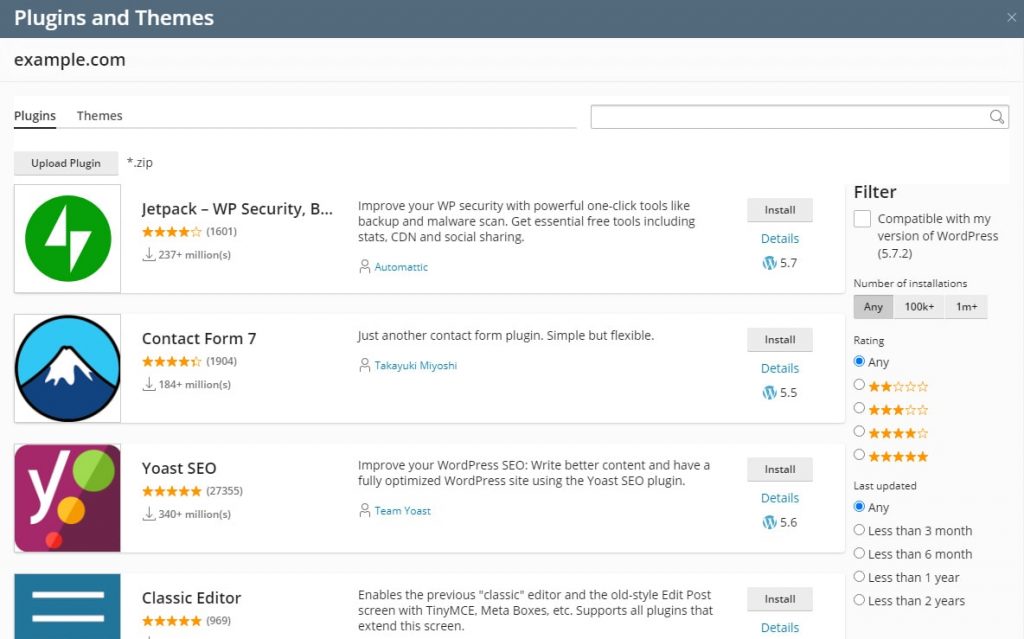
9. نصب وردپرس کامل شد.
10. اکنون ، صفحه زیر وردپرس خود را مشاهده خواهید کرد. از اینجا می توانید افزونه ها ، قالب ها، دیتابیس و سایر ویژگی های وردپرس خود را مدیریت کنید. برای همه ویژگی ها نیازی به ورود به مدیریت وردپرس نیست.